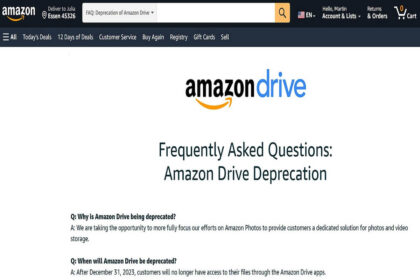Gerçek kadar iyi olmayacak ancak Gözle görülür bir gelişme sağlıyor. Ayrıca RIS yerel 1080p, 4k kaynaklara yardımcı Olacaktır ve video kalitesi inanılmaz derecede netleşip ayrıntılı şekilde gösterilecek
Kalitesi düşük video film ve dizilerde gözle görülür bir fark olacak ayrıca FPS değeri 60 oluyor
MadVR kullanmayanlar için de performans sorunlarını elimden geldiğince çözmeye çalışacağım.
:: Kurulum::
madVR ve MPC-HC veya MPC-BE veya Potplayer’ı indirin ve yükleyin
Bu 3 oynatıcıdan hangisi size uygunsa kurun ayarlarlar kurulum aynı
Bu klavuz’da Mpc-BE kullanacağız.
Mpc-BE açın
Seçenekler>Çıktı>Videoyu Doğrudan Göster’de madVR’yi seçin. Seçenekler> Dahili filtreler>Video kod çözücü içinde donanım kod çözücüsü olarak DXVA2’yi (geri kopyala) seçin veya Lav filtre kullanıyorsanız aynısı geçerli donanım aygıtınız olarak gpu’nuzu seçin.
madVR ayarlarını düzenleme
Bu kılavuz tüm madVR ayarlarıyla ilgili tüm bilgileri içerir
Okumanız şiddetle tavsiye edilir.
:: Yapılandırma::
Kurulum klasöründen madHcCtrl’yi açın. Sistem tepsisinde simge durumuna küçültülmüş olarak başlamalı madVR ayarlarını düzenle’yi seçin.
>>Cihazların altında: ekranınızı seçin ve uygun cihaz tipini seçin. Ekrana çift tıklayın ve Sahip olduğunuz monitöre göre özellikleri ve kalibrasyonu ayarlayın. HDR sekmesi, sahip Olduğunuz monitöre de bağlı olacaktır. Herhangi bir sorun için bağlantılı kılavuza bakın. Diğer ayarları değiştirmeden bırakın.
>>İşleniyor: Taramasızlaştırmayı, görüntü iyileştirmelerini, yakınlaştırma kontrolünü el Değmeden bırakın. RIS ve akışkan hareketi açıkken artefakt giderme için 1080p monitörlü rx560’im istediğimden çok daha sıcak ve gürültülü çalışıyor. Bu nedenle, benzer veya daha Düşük kartlar için, onları da yalnız bırakmanızı veya yalnızca 1 veya 2’de düşük kalite ve Güçle yalnızca sıkıştırma artefaktını azaltmayı kontrol etmenizi öneririm. 1. alt kutunun İşaretini kaldırın. NGU keskin kullanacaksak 2. alt kutu kontrol edilebilir (aşağıda Tartışılmıştır). Ölçekleme algoritmalarını beğeninize göre ayarladıktan sonra harcayacak Daha fazla gpu gücünüz varsa, daha fazla artefakt kaldırma kullanabilirsiniz. Biraz fark Yaratır, ancak en düşük güç ayarlarını seçtiğinizden emin olun, aksi takdirde ince ayrıntıları Kaybedersiniz.
>>Ölçeklendirme algoritmaları altında: Görüntü küçültme için, madVR’yi geçersiz kılan DXVA2’de bırakmayı tercih ederim. Renk yükseltme, resim kalitesi için resim yükseltme kadar önemli değildir. Bu nedenle, görüntü yükseltme için GPU’muzdan yararlanmak istiyoruz.
Görüntü yükseltme için, madVR’nin yapay zeka yükselticisi olan NGU’yu (yeni nesil Yükseltme) kullanmak istiyoruz. Çoğunlukla yüksek kaliteli kaynaklar kullanıyorsanız NGU Keskin önerilir. Daha düşük kaliteli kaynaklar için NGU standardı önerilir.
Aşağıdaki ayarları kullanıyorum:

Daha yüksek kalite için daha yüksek luma ikiye katlama kalitesini seçin
Renk yükseltme için aşağıdaki ayarları kullanıyorum:

Hafif bir performans kazancı için kübik + ARF’yi etkinleştirin. Daha yüksek kalite için daha kaliteli NGU’lar seçebilirsiniz.
İyileştirmeyi yükseltmek için el değmeden bırakın. RIS ilgilenecek.
>> Oluşturma altında: Performans dışında bir şeye dokunmayın . Altyazı kalitesini optimize Etmek dışında her şeyin işaretini kaldırın.
Arabelleğe alma sorunları yaşıyorsanız , genel ayarlarda oluşturma kuyruğu dolana kadar Oynatmayı geciktirmeyi kontrol edebilirsiniz.
::Oynatıcınız için Radeon Image Sharpening’i (RIS) kurun::
#Bu adım, MPC-HC/MPC-BE/Potplayer için madVR’nin yüklenmesini gerektirir
Öncelikle Radeon softwarede ayarlar video altında fluid motionu açmamız gerek
Tabiki kartınız desteklemeli yoksa 60 fps çalışmaz ama video geliştime çalışır
Örnek:

Oynatıcınızı Radeon kontrol merkezindeki oyun kitaplığınıza ekleyin
Örnek:



Radeon softwarede mpc-BE ayarları resimdeki gibi olmalı
Örnek:

Şimdi sırada Bluesky Frame Rate Converter indirip kuracağız
Linke tıkladıktan sonra en alta installer yazana basıp indirip kuruyoruz Not: sitede Reklamları kapatın sonra indirin yoksa indirme devreye girmez
Bluesky frame rateyi Mpc-BE ekleyelim
Örnek:



Şimdi sırada bluesky frame rate converter ayarlarını yapmak var öncelikle masaüstünden kısayola Tıklayıp açın yoksa mpc-BE oynatırken sağ tıklayıp süzgeçler altından bulup altaki rasimde olduğu gibi Ayarlıyoruz
Örnek:

Örnek resimde alta kırmızı ile çizilmiş alanda fps değeri 63.99 Olduğu yazıyor normalde bu dizi 25 fps